caxa3D实体设计如何指定实体颜色?
来源:网络收集 点击: 时间:2024-08-03【导读】:
caxa3D实体设计软件创建的三维实体都有自己的默认颜色,但是,并不是所有人都喜欢这种默认的颜色,那么,我们怎么去将自己喜欢的颜色指定给实体呢?很简单的,下面就是具体操作步骤。工具/原料more电脑caxa3D实体设计2018软件方法/步骤1/6分步阅读 2/6
2/6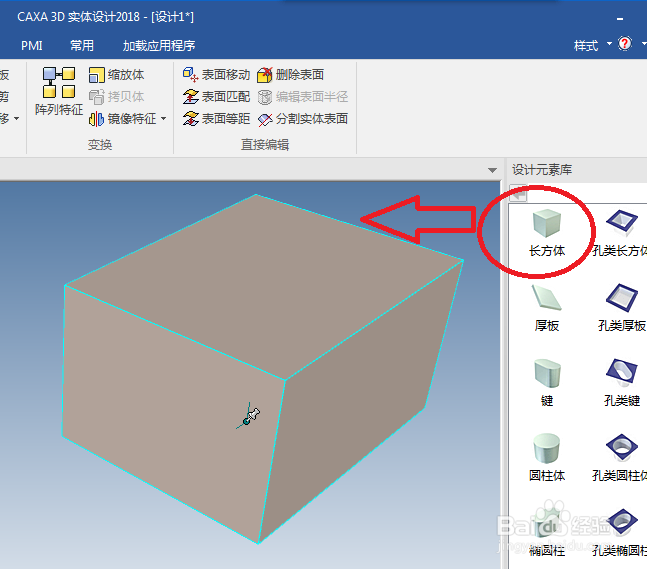 3/6
3/6 4/6
4/6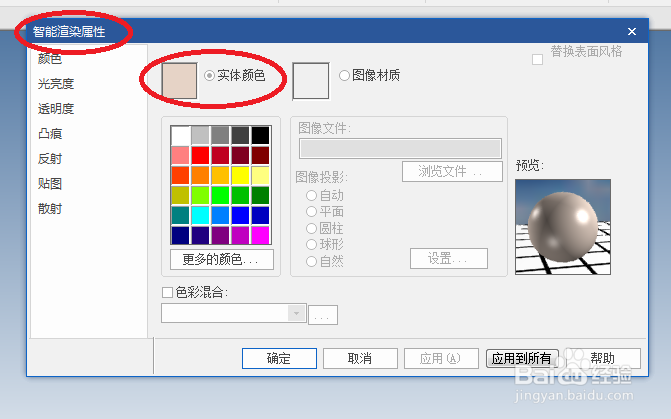 5/6
5/6 6/6
6/6 CAXA3D实体设计立体几何长方体三维设计元素库
CAXA3D实体设计立体几何长方体三维设计元素库
如下图所示,
打开caxa3D实体设计2018软件,
新建一个空白模板的设计环境。
 2/6
2/6为了节省时间,
我们直接从设计元素库中拖一个长方体到三维区域,作为演示所用。
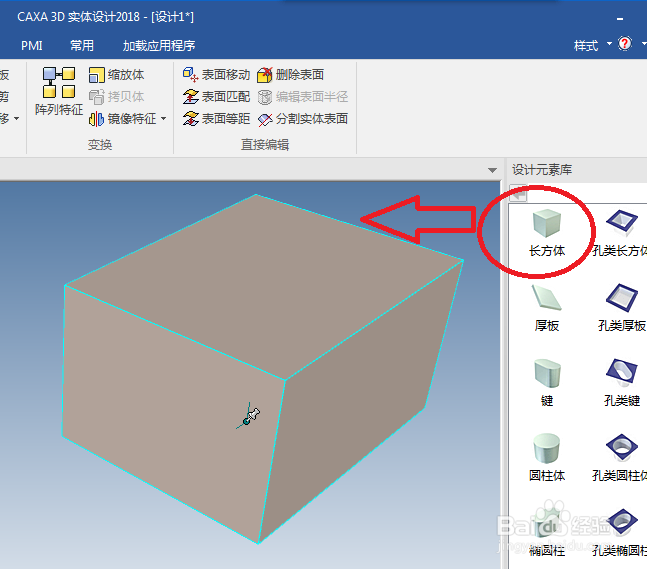 3/6
3/6如下图所示,
首先用鼠标左键选中这个长方体,
可以看到选中之后的长方体整个都亮了,
然后单击鼠标右键陵屈披,
注意弹出的下拉菜单,点击其中的“智能渲染”。
 4/6
4/6如追披下图所示,
软陕闲件随之弹出了一个“智能渲染属性”对话框,
并且默认的是“实体颜色”。
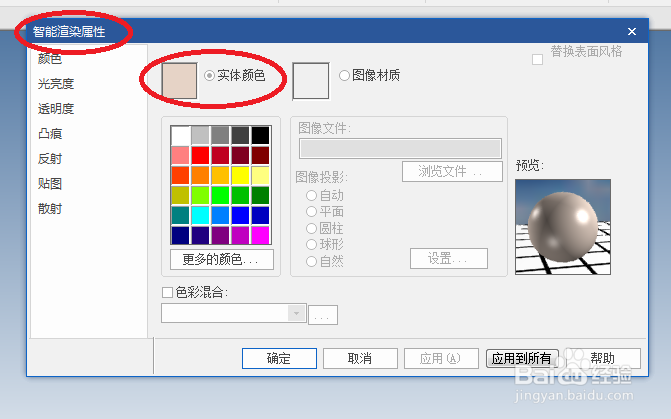 5/6
5/6如下图所示,
我们在那么多的颜色中随便选取一种颜色,
比如橙色,
然后点击“确定”。
 6/6
6/6如下图所示,
与第二步中的配图相比,
实体颜色已经变成了我们刚刚选择的橙色,
实体颜色指定成功。
 CAXA3D实体设计立体几何长方体三维设计元素库
CAXA3D实体设计立体几何长方体三维设计元素库 版权声明:
1、本文系转载,版权归原作者所有,旨在传递信息,不代表看本站的观点和立场。
2、本站仅提供信息发布平台,不承担相关法律责任。
3、若侵犯您的版权或隐私,请联系本站管理员删除。
4、文章链接:http://www.1haoku.cn/art_1054500.html
上一篇:一个可爱的小火柴人 怎样用彩纸折叠
下一篇:搜狗高速浏览器怎么关闭搜索热词推荐?
 订阅
订阅